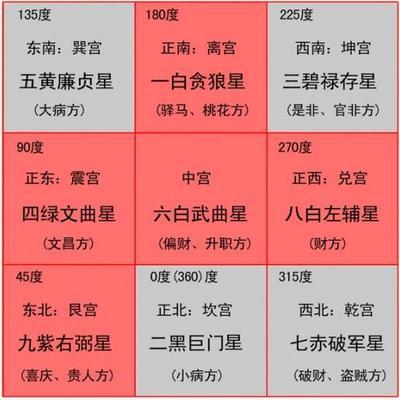找出十二张喜欢的图像备用,保留原像素。
打开 Adobe.Photoshop.CS3:
新建画布,文件取名2012年年历。设置好尺寸大小。打开视图,设置好横竖网线,将来好固定月历的大小布局位置和图像位置。
双击打开老师的PSD格式的2012年全年12个月的日历:
我们会看到有十三层,一个是2012年年的标志图层,点击后,将2012数字拉入年历中间,固定位置,以后不变。另外还有十二层,分别是从一月到十二月的日历图片。
现在先做一月份,将其他十一个月关上眼睛;将提前备好的元月图像调入文件中,用箭头工具将图像位入年历一月份上半部,按住Ctrl+T将图像设成调整状态,按住shift键,调整好图像大小固定在事先预设的网线范围内,如果多出来太大,可以裁剪掉;点击确定。
再将睁着眼的元月份日历拉入2012年历一月中下半部,按住Ctrl +T设日历设成调整状态,调整好日历的大小固定在当前的元月份画面上。合并可见图层,存储为JPEG格式图像,取名为2012年元月份日历;而现仍在Adobe.Photoshop.CS3中的PSD格式图像倒退一步,工作区从合并的图层又退回到原来分开的几个图层。2012年不动,分别将一月份的图像和日历取消,换上二月份图像和日历,这样依次类推,十二个月的日历即做成。设制日历的大小要根据个人所需而定,细雨这里设的是一个小台历形式。
记住,一定用过PSD形式的日历后不要改变,然后保存起来留做再用。
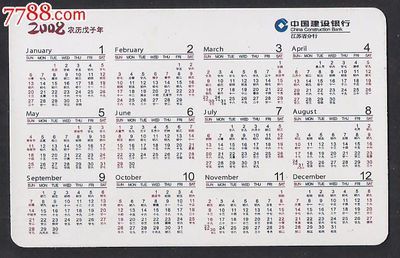
以上是我做的过程,大家可以一起研究试制,看看方法中还存在什么问题,哪位老师如发现了不当之处,可随时指教,以便共同提高。谢谢!
但是为了省事,朋友们可以借助Adobe.Photoshop.CS3文件,将细雨当前形式的各月的日历不变,依次将各图像换上您喜爱的图像,做成自已的日历,打印出来一样好看! 爱华网
爱华网